快速入门
1. 数据流配置页面
新建或编辑数据流元素时,用户就会进入数据流页面。
 如图所示,数据流页面共由6个区域交错叠层组成,其从上至下、从左至右分别是顶部栏、侧边栏、边栏菜单、画布、属性栏、底部栏。
如图所示,数据流页面共由6个区域交错叠层组成,其从上至下、从左至右分别是顶部栏、侧边栏、边栏菜单、画布、属性栏、底部栏。
|
页面区域 |
区域说明 |
|---|---|
|
顶部栏 |
顶部栏是管理当前数据流元素的编辑区域,包括当前数据流的调试、保存、发布、状态、错误显示等操作内容。 |
|
侧边栏 |
侧边栏是数据流功能的分区,用于对数据流的功能进行归类和划分。 |
|
目前,侧边栏中有:共享数据库连接、独立数据库连接、平台数据表、数据控件、参数。 | |
|
边栏菜单 |
边栏菜单是侧边栏的衍生区域,用于显示某个指定类别的具体功能内容。 |
|
例如,在侧边栏中选中了”数据控件”后,边栏菜单内就会展示当前数据流的所有可用控件。 | |
|
画布 |
画布是数据流的编辑区,所有流程节点均显示在画布上,并通过连接线表示其执行步骤与次序。 |
|
属性栏 |
属性栏是显示用户选中内容具体属性配置的页面区域。 |
|
用户点击画布中的节点,属性栏中就会显示其节点配置信息; | |
|
用户点击顶部栏的编辑icon,属性栏中就会显示当前数据流的属性信息。 | |
|
底部栏 |
底部栏是用以显示补充提醒信息的页面区域,包括校验时发现的错误信息、数据表的预览信息等。 |
1.1 节点&控件
节点是数据流进行数据读取、数据写入和数据计算的最小流程单元,用户将多个节点串联或并联起来就配置了一个数据流。
控件是节点的模板,表示一种处理数据的能力,用户将控件从边栏菜单拖拽至画布,就生成了一个节点。
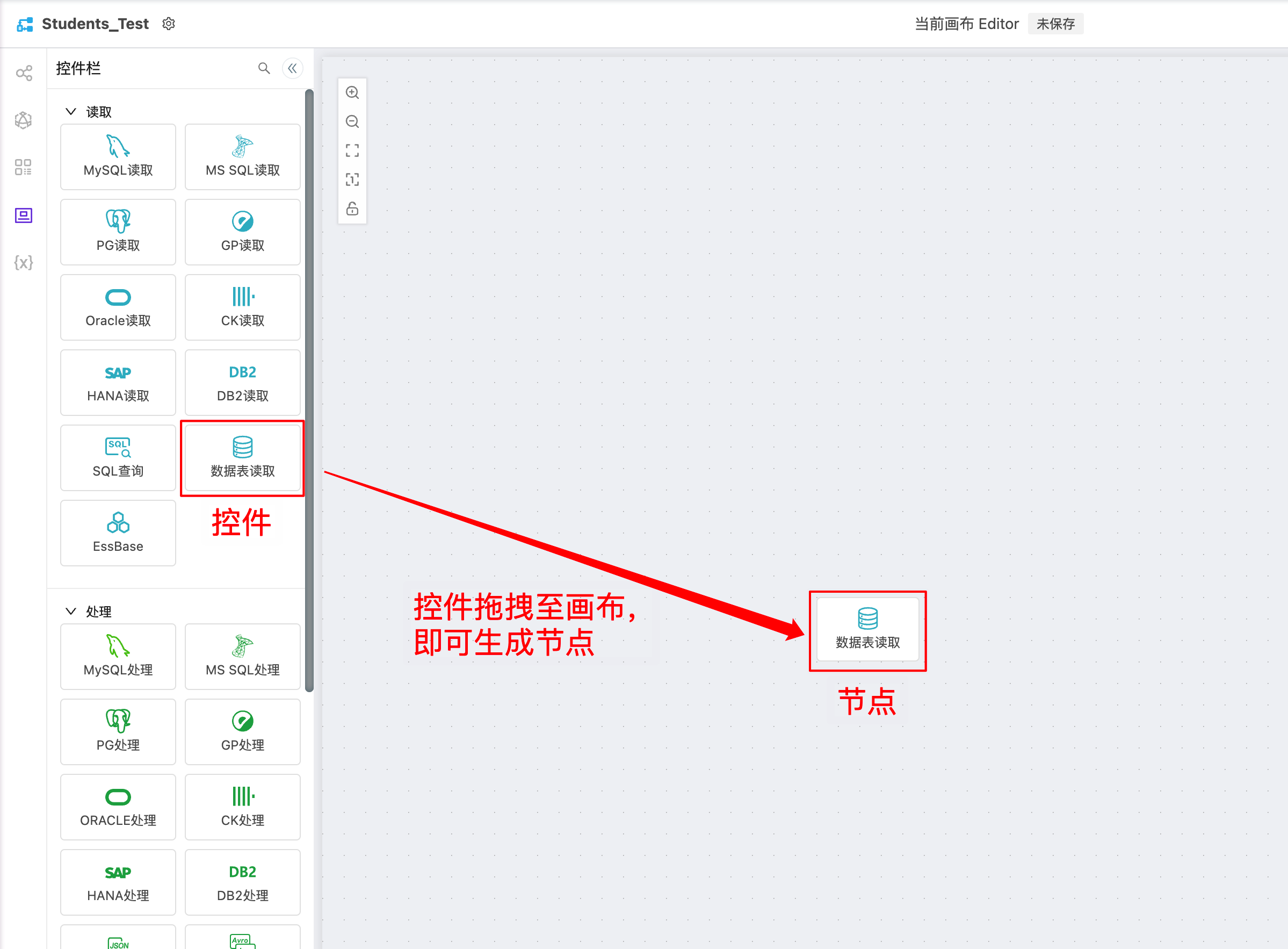 如果这部分不好理解可以参考《产品逻辑·概念释义·数据流》。
如果这部分不好理解可以参考《产品逻辑·概念释义·数据流》。
2. 保存&校验&发布
用户在画布中配置并连接了各个节点,就完成了一个数据流配置。 但此时的配置并未被保存,也无法运行,所以需要用户手动点击一下右上角的【保存】按钮。
2.1 保存
数据流的保存,指的是将用户点击【保存】按钮时刻的数据流配置保存至云端,避免数据遗失。
-
点击【保存】按钮后,系统会将当前的流程配置上传至云端,每次保存都会覆盖上一次保存的配置内容。
-
保存后,刷新页面或重新进入页面都可以看到已保存的配置结果。
2.2 校验
用户每次打开数据流元素的编辑页面或点击【保存】按钮时,系统就会对数据流的配置进行校验。
校验内容包括节点之间是否有死循环的连接,节点配置中是否有未填写的必填项,是否有节点重名等,一旦用户的配置中存在任何校验错误,具体的错误信息会一一列示在底部的异常信息窗口中。
 点击对应的异常信息行,即可定位到相关的异常节点,协助用户更快地定位到错误配置处。
无论校验是否通过,即用户的配置是否有错误,系统均会保存用户的配置信息。
也就是说,无论用户的配置是否有问题,都可以将当前画布的节点配置保存至云端,以保证用户操作的连贯性。
点击对应的异常信息行,即可定位到相关的异常节点,协助用户更快地定位到错误配置处。
无论校验是否通过,即用户的配置是否有错误,系统均会保存用户的配置信息。
也就是说,无论用户的配置是否有问题,都可以将当前画布的节点配置保存至云端,以保证用户操作的连贯性。
2.3 发布
发布就是将已保存且****无异常的数据流配置进行封存,并作为一个独立版本存入服务端。用户手动点击页面右上角的【发布】按钮即可完成操作。 发布的意义是将稳定可运行的数据流和正在编辑的数据流进行隔离,从而避免用户的编辑操作对云端正在执行的数据流所产生的负面影响。 数据流在执行时,只会执行最新发布的数据流版本,即按照最新发布的流程节点配置来运行。 如果数据流正在执行时,有新的流程配置发布了,当前正在执行的流程不受影响,仍按原有的流程配置继续执行。后续的流程执行,则引用最新发布的流程配置信息。
3. 版本管理
数据流会将用户每一次发布的流程配置信息作为一个版本的配置内容保存下来,并生成一个历史版本清单,以供用户查阅。
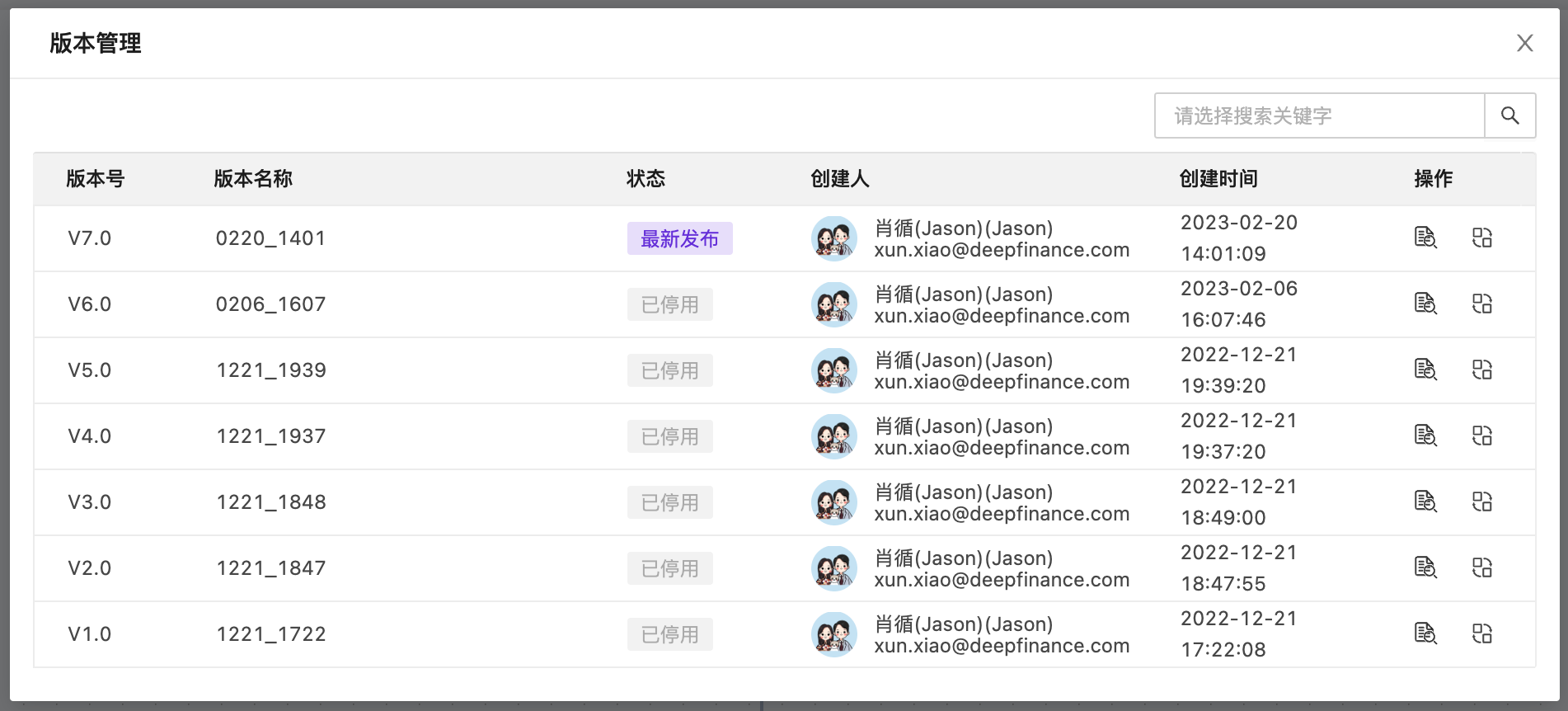 数据流每次执行的都是”最新发布”的那个版本的流程配置。
用户每次发布新的流程配置时,原”最新发布”的流程配置的状态会变更为”已停用”,然后生成一个新的”最新发布”的版本。
用户可以查阅历史版本的流程配置,也可以将这个配置加载至当前画布重新编辑再发布。
数据流每次执行的都是”最新发布”的那个版本的流程配置。
用户每次发布新的流程配置时,原”最新发布”的流程配置的状态会变更为”已停用”,然后生成一个新的”最新发布”的版本。
用户可以查阅历史版本的流程配置,也可以将这个配置加载至当前画布重新编辑再发布。
回到顶部
咨询热线
400-821-9199

